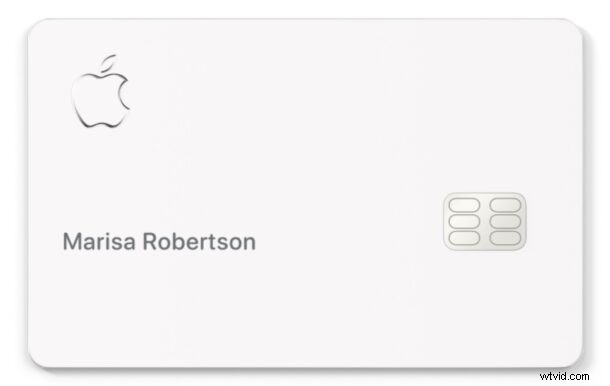
Als je een Apple Card hebt, heb je ongetwijfeld gemerkt dat de kaart zelf erg minimalistisch is en dat je creditcardnummer, vervaldatum, beveiligingscode of eigenlijk helemaal niets op de metalen kaart zelf staat.
Als u in plaats daarvan het Apple Card-creditcardnummer, de vervaldatum en de beveiligingscode wilt bekijken, kunt u die informatie op uw iPhone vinden.
Hoe u Apple Card-creditcardnummer, vervaldatum en beveiligingscode kunt vinden
- Open de Wallet-app op de iPhone die is gerelateerd aan de Apple Card
- Tik op de Apple Card zodat deze is geselecteerd in Wallet
- Tik op het kaartpictogram '123' bovenaan de Wallet-app
- Hier kunt u uw Apple Card-creditcardnummer, vervaldatum, beveiligingscode/CVV, naam op kaart en meer zien
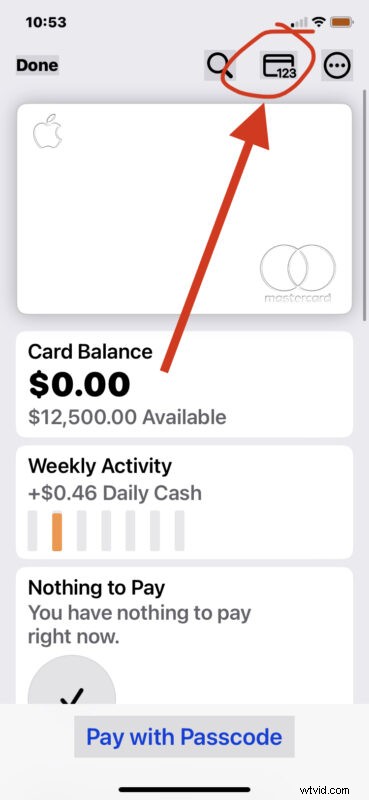
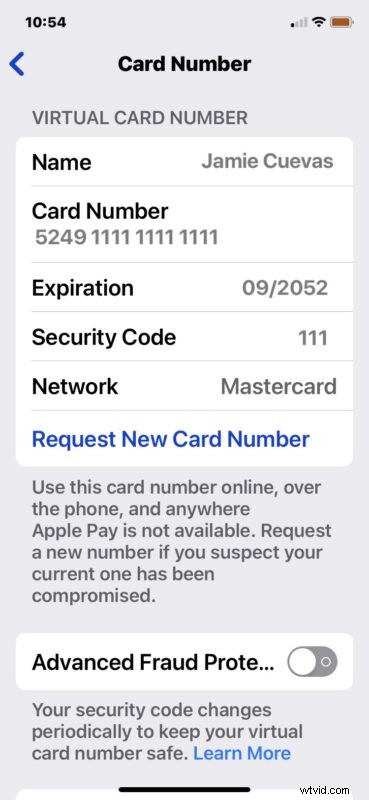
En daar ga je, aangezien de kaartinformatie niet op de kaart zelf is afgedrukt, vind je in plaats daarvan alle Apple Card-gegevens in de Wallet-app.
Hoewel dit in sommige opzichten onhandig kan zijn, aangezien de meeste Apple Card-gebruikers afhankelijk zijn van hun kaart voor Apple Pay-aankopen en online aankopen die sowieso contactloos zijn, maakt het ze waarschijnlijk niet veel uit als het kaartnummer niet op de kaart zelf is afgedrukt, noch is andere informatie. Voor gebruikers van meer traditionele creditcards die Apple Pay niet gebruiken of die om wat voor reden dan ook vaak hun kaartnummer moeten uitlezen, kan dit wat vervelender zijn omdat het duidelijk niet op de kaart zelf staat.
U kunt het CVV-nummer van andere kaarten ook op een vergelijkbare manier in Apple Wallet vinden, wat handig is als u online aankopen wilt doen of een aankoop wilt doen via een telefoon en het nummer aan iemand wilt voorlezen.
Dit werkt hetzelfde met vrijwel elke versie van iOS die Apple Card ondersteunt, dus je kunt deze informatie gemakkelijk vinden, ongeacht de versie die je gebruikt.
De Apple Card is handig, en laten we eerlijk zijn, de metalen kaart zelf is ook best cool. Als je er nog geen hebt, maar je op zoek bent naar een extra creditcard en je bent goed in het beheren van saldi terwijl je geen onhoudbare schulden opbouwt, kun je deze rechtstreeks aanvragen in de Apple Wallet-app.
